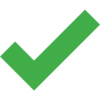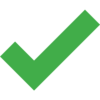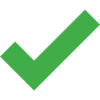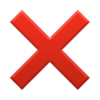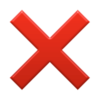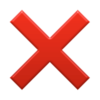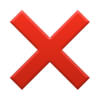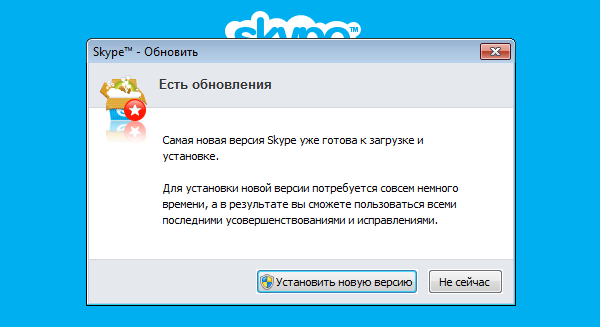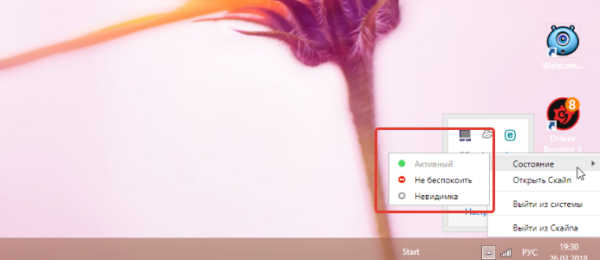Підтримувані пристрої
Показувати екран можна далеко не на всіх пристроях, на яких підтримується Skype. Це можна здійснити тільки на персональних комп’ютерах під управлінням Windows, MacOS або Linux. Також ця можливість присутня на планшетах, де встановлена повноцінна система Windows.
| Системи та пристрої, що підтримують Skype | Демонстрація екрану |
|---|---|
| Windows 7/8/10 і пізні версії |
|
| Linux 64bit. Ubuntu, Debian, OpenSUSE, Fedora |
|
| Mac OS X 10.9 та пізні версії |
|
| Windows phone |
|
| Android |
|
| iOS/iPad |
|
| Xbox |
|
| Android wear/Apple watch |
|
Можливі питання
Як включити демонстрацію екрану на Android/iOS через скайп?
Поки що така можливість недоступна. Можливо, коли-небудь вона з’явиться.

Пристрої на базі Android/iOS не підтримують функцію демонстрації екрану
Чому у мого співрозмовника зображення гальмує, переривається?
Для демонстрації екрану потрібно стабільне і досить швидке підключення до інтернету, адже це, як-ніяк, передача відео на відстані. Якщо ви використовуєте вай-фай на своєму ноутбуці, спробуйте підійти ближче до джерела сигналу. Так само допомагає закрити інші програми, які сильно ріжуть швидкість, наприклад, завантаження, торренти або великовагові сайти на зразок YouTube.
Важливо! Варто зізнатися, показувати дуже динамічне зображення не вийде, у зв’язку з обмеженнями самого скайпа. Так що транслювати у гарному якості, як ви граєте в комп’ютерні ігри або дивіться відео, через цей інструмент не вийде.
Не вдається захопити вікно?
Ця опція існує тільки в класичній версії програми. Вікно має бути відкрите, а не згорнуто в панель завдань, інакше показати його не вийде.
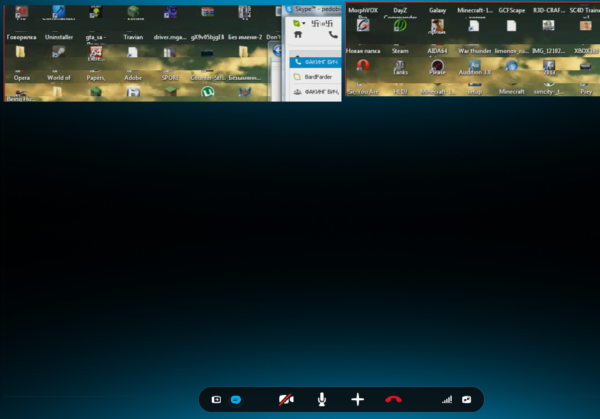
Опція захоплення екрану існує тільки в класичній версії програми
Все одно не працює?
Спробуйте виконати наступні дії:
- оновити програму до останньої версії. Переконайтеся, що у вашого співрозмовника та ж версія, що і у вас;

Для оптимізованої роботи демонстрації екрана можна оновити програму Скайп до останньої версії
- іноді несправності і зависання можуть не залежати персонально від вас, а пов’язані з особливостями роботи програми. У цьому випадку просто спробуйте передзвонити, поміняйтеся місцями з співрозмовником — нехай він зателефонує вам;
- закрийте якомога більше програм, які можуть впливати на швидкість передачі даних;
- перевірте, щоб ваш аккаунт не мав мережевий статус «Не в мережі», інакше дзвонити ви не зможете.

Перевіряємо статус свого облікового запису Скайп
На цьому все! Тепер ви знаєте все про те, як ділитися дисплеєм вашого комп’ютера з людиною, в будь-якій точці земної кулі, де є підключення до інтернету.
Читайте докладну інструкцію в новій статті — «Як в Скайпі показати свій екран співрозмовника».